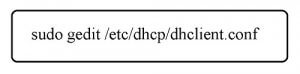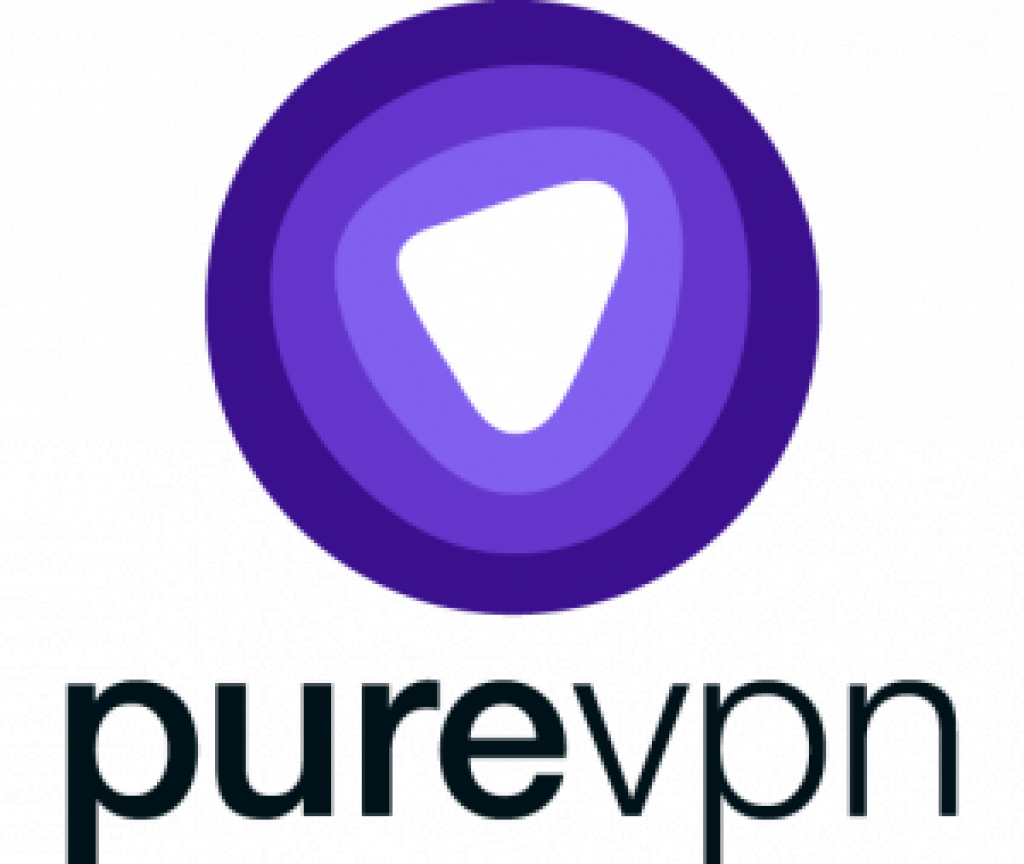Scommetto che sei “incastrato” in qualche situazione problematica e, per questo, vorresti capire come impostare i server DNS di Google, vero?
Dai, allora prenditi 5 minuti per leggere questo articolo in cui troverai il tutorial e tante altra informazioni utili.
Questo contenuto è solo informativo. Rispetta sempre le leggi sul copyright e fai attenzione a come usi internet. Le tre VPN migliori che consiglio sono: Una VPN ti aiuta a navigare in sicurezza e a guardare contenuti senza problemi di geolocalizzazione.⚠️ ATTENZIONE: Streaming Sicuro e Responsabile ⚠️
Contenuti dell'articolo
Server DNS Google: cosa sono?
Prima di tutto, “DNS” è l’acronimo di “Domain Name System”. Si tratta di quel sistema che ci permette di raggiungere un determinato sito Internet semplicemente digitandone il nome, anziché le coordinate numeriche (dette in gergo “indirizzo IP”).
Insomma, è un qualcosa che ci sta semplificando la vita.
Detto ciò, tutti noi “riceviamo” dei server DNS di default, peccato, però, che non sempre vadano bene. In certi casi ci fanno navigare troppo lentamente.
In altri, invece, rallentano i siti di streaming, per non parlare dei fastidiosi ads.
Eh già, i server DNS del provider fanno si che si aprano pubblicità a tutto spiano, specialmente in questi siti che offrono video “aumm aumm”.
Di conseguenza, è possibile risolvere questi problemi impostando, per l’appunto, i server DNS di Google, considerati i più versatili e piuttosto veloci.
Nel prossimo paragrafo ti spiego come impostarli.
Come impostare i server DNS di Google: tutorial
Prima di procedere con i rispettivi mini-tutorial (ne ho scritto 1 per ogni dispositivo), tieniti sottomano i server DNS di Google:
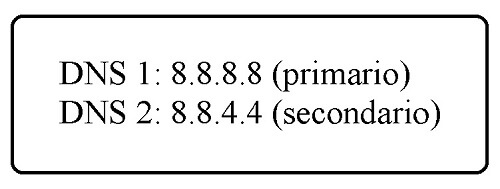
Windows 10
- Clicca su “Start” in basso a sinistra e, poi ancora, su “Impostazioni” (rotellina da ingranaggio).
- Prosegui cliccando su “Rete e Internet” e, poi ancora, su “Wi – Fi” o “Ethernet”, a seconda del caso.
- Sul menù di destra, clicca la voce “Modifica opzioni scheda” e poi doppio click sull’icona della connessione effettivamente in uso.
- Ti si a aprirà una finestra piccola, quindi clicca “Proprietà” (nel bottone è presente anche lo scudo bicolore).
- Ora, nella scheda “Rete”, seleziona la voce “Protocollo Internet versione 4 (TCP/IPv4)” e poi clicca su “Proprietà”.
- Infine, dalla scheda “Generale”, spunta la voce “Utilizza i seguenti server DNS:” e inserisci quelli di Google che ti ho appena fornito.
- Riavvia la macchina ed il gioco è fatto.
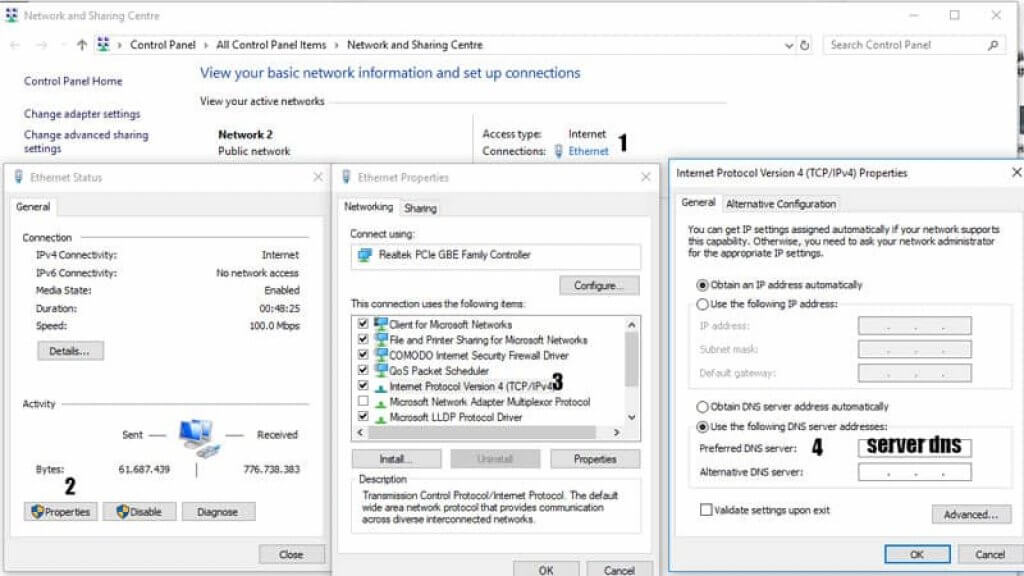
Server DNS Google su PC Windows
Mac
- Clicca “Preferenze di Sistema” (l’icona con l’ingranaggio) e poi su “Rete”.
- Ora, seleziona “Wi-Fi” oppure “Ethernet” a seconda del tuo caso specifico, e poi su “Avanzate”.
- A questo punto, recati sulla scheda DNS: se trovi i campi già compilati, cancella tutto.
- Adesso, premi il comando “+” (lo trovi in basso a destra) e copia il server DNS Google primario.
- Ripeti quest’ultima operazione poter inserire anche il secondario.
- Riavvia il tuo Mac e sei pronto per navigare.
Android
- Fai tap su “Impostazioni” e, successivamente, su “Rete e Internet” e poi su “Wi Fi”.
- Tocca la connessione che stai effettivamente utilizzando e poi nuovamente tap su “Mostra opzioni avanzate”.
- Adesso, vai su “Impostazioni IP” e seleziona “Statico”.
- Infine, copia i server DNS di Google sui rispettivi campi e riavvia lo smartphone.
iOS
- Fai tap su “Impostazioni” e, poi ancora, su “Wi – Fi” presente sul menù di sinistra.
- A questo punto, fai tap sulla connessione effettivamente in uso.
- Ora, tocca “Configura DNS” che trovi in basso alla schermata.
- Infine, fai tap su “Manuale” e inserisci i server DNS di Google.
- Riavvia l’iPhone o l’iPad ed il gioco è fatto.
Linux
- Apri una “Finestra terminale” premendo sulla tastiera “Ctrl + Alt + T”.
- Ora, digita il comando:

- Adesso, premi il tasto “Invio” e individua la stringa:

- Al suo posto, scrivi quanto segue, ricordandoti di cancellare anche l’asterisco “#” iniziale:

- Per salvare la procedura, premi sulla tastiera “CTRL + X” e poi “S“.
Router
- Prendi il tuo router e controlla la targa in cui sono presenti varie specifiche, tra cui anche l’indirizzo IP.
- Una volta che ce l’hai sottomano, apri il browser che preferisci, digita questo codice sulla barra in alto e premi “Invio”.
- A questo punto, dovresti essere dentro al pannello di controllo del router. Se, per caso, venissero chieste delle credenziali, solitamente vengono impostate quelle di default dalla casa madre, ovvero “admin” e “password” (sì, devi scrivere proprio queste 2 parole nei rispettivi campi).
- Cerca dentro al pannello di controllo del router voci del tipo “DNS 1” e “DNS 2” (Alcune volte vengono indicate con “DNS primario” e “DNS secondario”).
- Appena le hai individuate, riempi i rispettivi campi con i server DNS di Google, salva ed esci.
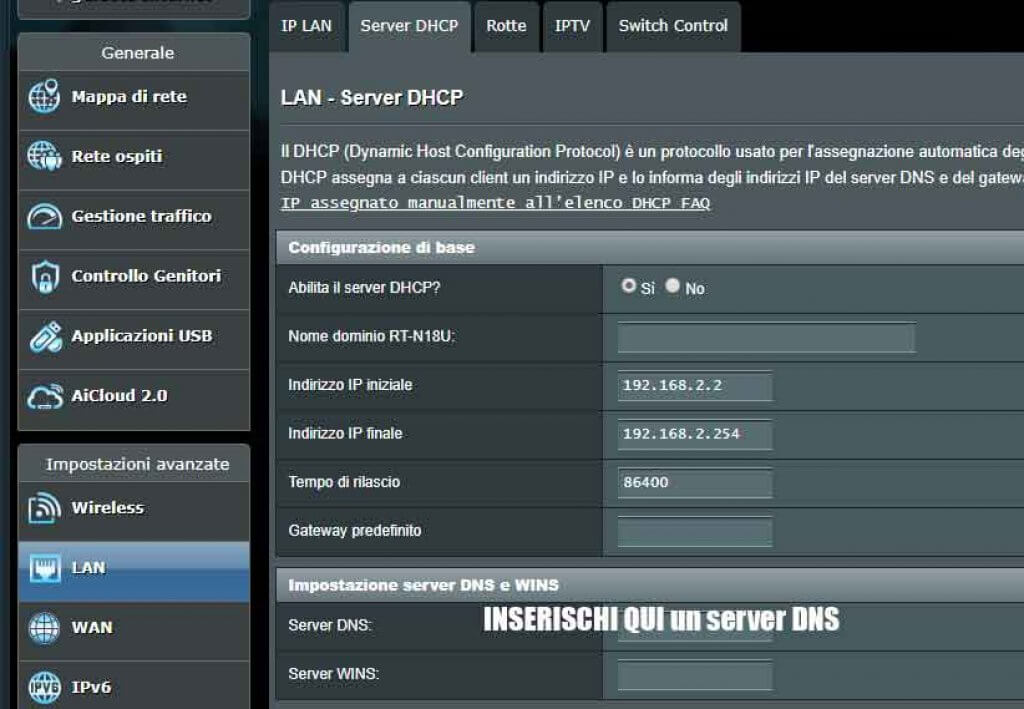
Server DNS Google su router
Tutto ciò che puoi fare dopo aver impostato i server DNS di Google
Ecco alcune cose che puoi fare dopo aver messo i server DNS di Google:
- Risolvere i problemi di buffer su Twitch, YouTube e altri siti.
- Eliminare gli ads su CineBlog01, VipLeague e simili.
- Accedere ai contenuti sottoposti a geo-restrizioni.
Nonostante ciò, devo avvisarti che l’operazione di cambio DNS non risolve tali problemi nel 100% dei casi.
Certo, molto spesso funziona, altre volte no.
Inoltre, tieni presente che i server DNS di Google non ti rendono completamente immune dal tracciamento di terze parti, piuttosto che dai tentativi di intercettare la tua connessione (e i tuoi dati).
Insomma, se intendi cambiarli solo per risolvere questi problemi, allora tanto vale optare per un prodotto più adatto.
Hai mai sentito parlare delle VPN?
Server DNS Google Vs VPN: quale scegliere?
Se vuoi diventare davvero irrintracciabile e accedere a qualsiasi contenuto sottoposto a geo-restrizioni, allora scegli le VPN, ossia le “Virtual Private Network” che stanno letteralmente spopolando in tutto il mondo.
Ovviamente, non sono tutte uguali, quindi ti evito estenuanti ricerche a riguardo e ti propongo la classifica delle migliori VPN al mondo.
2. NordVPN
Funzionalità speciali come navigazione TOR + VPN
3. PureVPN
Perfetta per i Torrent e lo streaming come Netflix USA. VPN quasi GRATIS!
4. CyberGhost
La più semplice, ottima per i Torrent e senza log. Coupon di prova 45 giorni
Rispetto al cambio DNS, le VPN presentano questi vantaggi:
- sono molto più semplici da attivare da utilizzare, dal momento che basta un click o un tap.
- Proteggono la tua connessione grazie ad elevati sistemi di crittografia che la rendono impenetrabile dagli attacchi di terze parti.
- Queste VPN sottoscrivono tutte la politica “no log”, ovvero una condizione contrattuale che impedisce alle compagnie di registrare i dati degli utenti e salvarli all’interno di banche dati.
- Ti consentono di sbloccare qualunque sito o contenuto sottoposto a geo-restrizioni.
Server DNS di Google: sezione F.A.Q.
Scommetto che trovi diversi aspetti ancora poco chiari, sbaglio? No, non credo proprio di sbagliare.
Quindi, eccoti a disposizione questa pratica sezione F.A.Q. realizzata proprio con le domande più ricercate in rete dagli utenti italiani.
Non solo, ne approfitterò anche per darti qualche consiglio utile in merito alla tutela della nostra privacy online.
1. Quale DNS devo mettere?
Io ti ho consigliato di utilizzare quelli di Google perché sono piuttosto “versatili”, diciamo così. Tuttavia, nessuno ti vieta di utilizzare anche questi, seguendo la medesima procedura:

2. Qual è il server DNS più veloce?
Attualmente, il server DNS più veloce in assoluto è Cloudflare, seguito da quello di Google, naturalmente.
3. Quanti server DNS esistono al mondo?
Pensa che in tutto il mondo esistono solo 13 tipi di DNS. Per l’esattezza, trattasi di 13 indirizzi IP distribuiti su 130 server.
A “reggere i fili” di tutto c’è la Internet Corporation for Assigned Names and Numbers (ICANN), cioè lo stesso ente che crea “fisicamente” gli indirizzi IP che tutti noi utilizziamo.
4. Come inserire i server DNS?
Ogni modello di dispositivo ha le sue caratteristiche, tuttavia basta entrare nelle impostazioni di rete, individuare quella in uso ed aprire le rispettive proprietà per poter inserire manualmente dei valori differenti.
5. Cosa succede se si cambia il DNS?
Se esegui la procedura correttamente e inserisci i valori corretti non succederà nulla di brutto, anzi. Al contrario, se sbagli qualcosa rischi di non riuscire più a visitare i siti che vorresti.
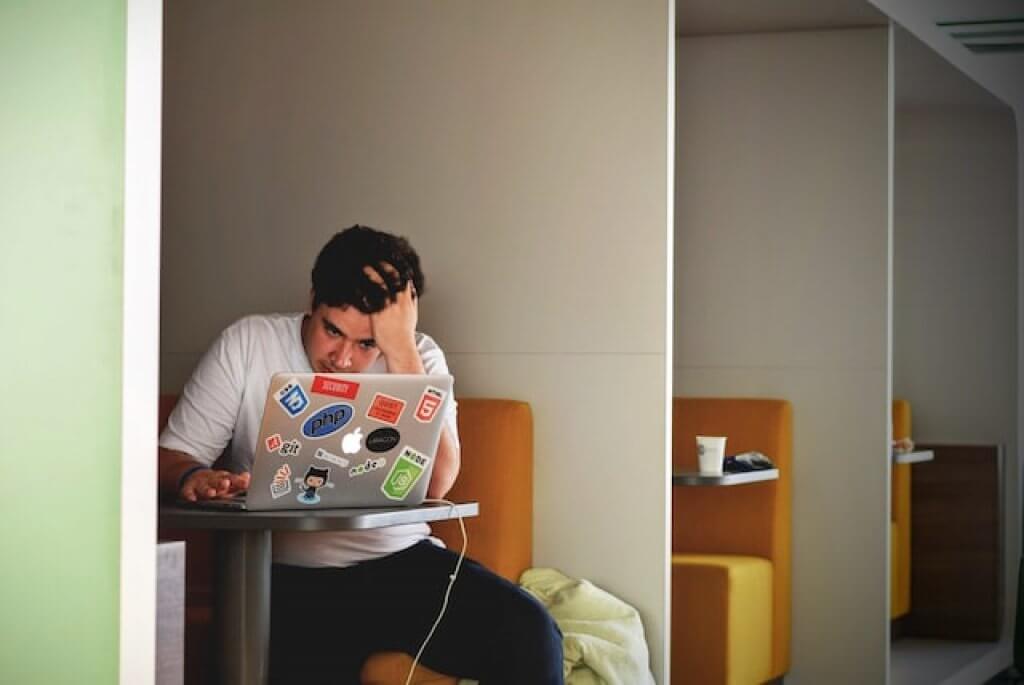
6. Quali DNS usare in Italia?
Se sei in Italia puoi utilizzare anche questi server DNS nazionali:
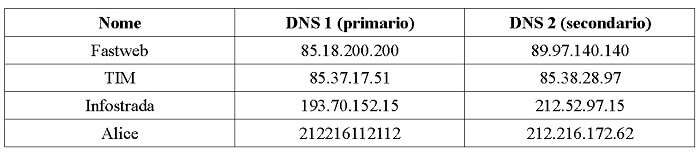
7. Quali DNS usare all’estero?
Se sei all’estero, puoi provare ad inserire anche questi altri valori:
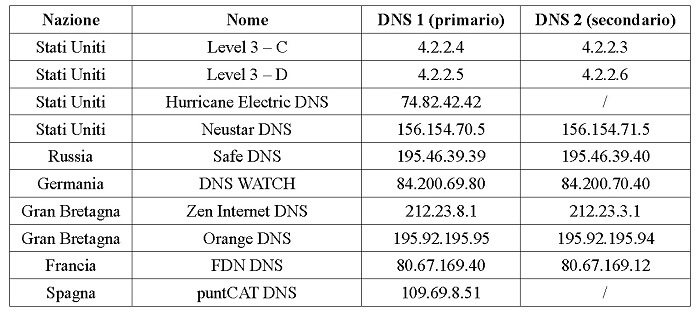
Come impostare i server DNS di Google: riepilogo conclusivo
- Il DNS è quel sistema che ci permette di navigare la rete più agevolmente, visto che permette di associare un lungo e complicato indirizzo IP al nome del sito e di raggiungerlo digitando proprio quest’ultimo.
- Il provider ci assegna di default dei DNS che, però, possono dare dei problemi. In particolare, possono rallentare il buffer di siti come YouTube o Twitch, così come ci espone ai fastidiosi ads quando visitiamo i siti “aumm aumm”.
- Ecco perché tanti utenti li cambiano, inserendone altri.
- Quindi, come mettere i server DNS di Google? Entra nelle impostazioni del dispositivo, apri la scheda della connessione in uso e, sulle proprietà, vai ad inserire i nuovi valori.
- Purtroppo, però, questo cambio non ti protegge da tentativi di tracciamento, piuttosto che di hackeraggio.